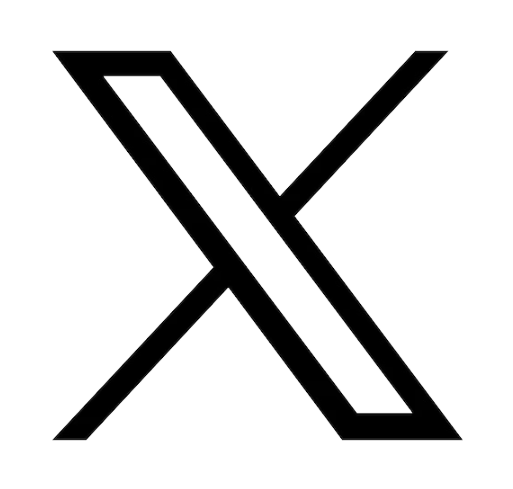Tiempo de lectura: 10 minutos
La mayoría de nosotros damos por sentado los maravillosos dispositivos que nos ayudan cada día en el mundo de hoy. Nuestras computadoras y dispositivos se han convertido en nuestro espacio de trabajo, centros de entretenimiento y portales de comunicación. Cuando su compañero generalmente confiable decide fallar repentinamente, se siente lleno de la conciencia de que depende de este dispositivo para muchas cosas.
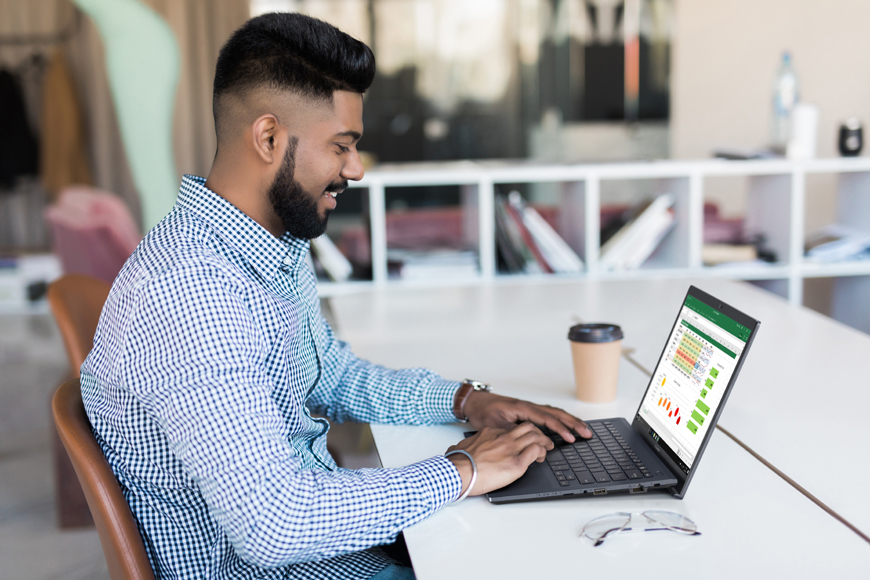
Por lo general, escuchamos de usted en este momento. Es comprensible que necesite una solución ayer. En nuestra experiencia, ayer se llama mantenimiento. El siguiente artículo le proporcionará una lista de pasos a seguir para que su computadora funcione sin problemas. Estos pasos asegurarán que su dispositivo dure mucho tiempo.
Si necesita ayuda para un problema que actualmente afecta a su dispositivo ASUS, háganoslo saber e intentaremos ayudarlo a resolverlo: es.asus-accessories.com/contactos/
¿Qué es mantenimiento?
En términos técnicos, el mantenimiento implica comprobaciones funcionales, mantenimiento, reparación, sustitución de piezas necesarias, etc. Aquí simplemente queremos decir que debe mantener, en la medida de lo posible, las condiciones óptimas que existían en el momento en que compró su dispositivo. Tenga en cuenta: cuanto más utilice su dispositivo, más desgaste se producirá.
Hemos separado la tarea de mantenimiento en 5 categorías:
- Cómo limpiar tu computadora
- Cómo limpiar su hardware
- Cómo mantener su computadora segura
- Cómo mantener su sistema limpio y ordenado (archivos, programas, etc.)
- Consejos de mantenimiento adicionales
ADEMÁS, una tabla al final del artículo le proporcionará el programa de mantenimiento recomendado.
Cómo limpiar tu computadora
Hemos puesto esto en primer lugar porque es claramente el problema de mantenimiento que más se pasa por alto. Los pasos a continuación ayudarán a evitar daños y prolongarán la vida útil de su dispositivo.

El polvo es tu enemigo
Por supuesto, dejar caer su dispositivo en un suelo duro o en una piscina es un asesino. Estos son accidentes que queremos evitar, pero la principal causa de daños en el hardware de la computadora es el sobrecalentamiento causado por la acumulación de polvo.
Desempolva tu teclado
Le recomendamos que limpie el teclado con un paño seco y sin pelusa y utilice una lata de aire comprimido para limpiar el teclado. El aire comprimido te ayudará a limpiar el espacio alrededor de las teclas.
Limpia tu monitor / pantalla
Para cualquier pantalla, debe limpiarla con un paño que no suelte pelusa para mantenerla limpia y disfrutar de la visualización. No presione demasiado, especialmente en las pantallas táctiles. En el caso de los monitores de computadora de escritorio, elimine el polvo de las rejillas de ventilación que se encuentran en la cubierta posterior.
Bisagras en su computadora portátil
Quite el polvo de las bisagras de su computadora portátil con aire comprimido. Las bisagras son resistentes, pero pueden atascarse o ser difíciles de mover, lo que hará que aplique más fuerza para cerrar la tapa. Si una de las bisagras se atasca, puede dañar la pantalla, la cubierta de la pantalla LCD o la carcasa inferior. Si su bisagra está un poco rígida y no se mueve con suavidad, es probable que exista un daño mecánico que la lubricación no ayudará. Debe reemplazar la bisagra de inmediato antes de que cause un daño significativo.Si necesita ayuda para encontrar la bisagra correcta o necesita un consejo para su computadora portátil ASUS, vaya a:
Accessoires Asus | Repuestos y accesorios para productos Asus (es.asus-accessories.com)
Desempolva tu ratón
Debes desempolvar tu ratón con regularidad. Dependiendo del tipo de mouse, deberá asegurarse de que no se acumule polvo en las partes mecánicas. Siga las recomendaciones del fabricante sobre la técnica adecuada. El panel táctil de su computadora portátil debe limpiarse junto con el teclado.
Cómo limpiar su hardware
Le recomendamos que haga esto una, dos o tres veces al año.
POR FAVOR, antes de abrir su dispositivo:
- Desconéctelo y retire la batería.
- Realice una copia de seguridad de todos sus archivos.
- Cierre todos sus programas y sistema correctamente.
- Conéctese a tierra para evitar la electricidad estática cuando abra el dispositivo.
- Busque un espacio limpio, sin desorden y sin polvo para abrir el dispositivo.
Reúna las herramientas que necesitará: destornillador, recipiente para tornillos, aire comprimido, etc.
- Sobre una superficie plana, retire los tornillos apropiados de la carcasa inferior y colóquelos en un recipiente.
- Utilice aire comprimido para eliminar el polvo. No recomendamos el uso de aspiradoras de ningún tipo.
Quite el polvo de los ventiladores con cuidado
Para mantener su computadora portátil funcionando lo más fría posible, deberá eliminar el polvo y la suciedad de los ventiladores. Tenga en cuenta que debe hacer esto de forma regular. Mencionamos el polvo, pero también puede encontrar pelos y alquitrán (del humo) que deberán eliminarse.
- Limpia delicadamente los ventiladores con un hisopo de algodón humedecido con una gota de alcohol.
- Deje que todo se seque antes de volver a conectar su computadora portátil
Cómo limpiar y mantener su sistema operativo
Apague o reinicie su dispositivo con regularidad
Cuanto más nuevo sea el dispositivo, menos importante será apagar la computadora por la noche. Sin embargo, debe reiniciar su dispositivo a diario para asegurarse de haber actualizado su sistema. Los dispositivos más antiguos deben apagarse para evitar el sobrecalentamiento.
Desfragmentar el disco duro
Cuando guardas un archivo en tu disco duro se usa cierto bloque físico y generalmente están uno al lado del otro. Después de un tiempo, puede borrar este archivo (o un poco). El espacio sobrante puede usarse para guardar una parte (un fragmento) de un archivo más grande y después de un tiempo hay muchos archivos fragmentados. Esto ralentiza su computadora. La desfragmentación reorganiza los archivos para que el acceso a los archivos sea más rápido. Por lo general, puede encontrar esto escribiendo desfragmentar u optimizar unidades en el cuadro de búsqueda de Windows.

Si está buscando agregar o reemplazar su disco duro, el artículo a continuación debería ser útil:
Guía para actualizar e instalar una nueva unidad de disco duro o SSD | Asus Accessories (asus-accessories.com)
Los datos de copia de seguridad
No estamos seguros de que esto pertenezca a este artículo de mantenimiento de computadoras. Sin embargo, no podemos enfatizar lo suficiente la necesidad de que tenga un programa de respaldo regular. Recomendamos una vez a la semana, pero considere lo que sucedería si su sistema fallara.
Inicio de la computadora
No necesita todos esos programas al inicio. Decimos esto con un poco de confianza de que tienes programas que se inician automáticamente cada vez que enciendes tu computadora y que no usarás durante esa sesión. Este drenaje en su sistema ralentiza todo.
- Vaya a Configuración y luego a Aplicación de inicio (o escriba aplicaciones de inicio en la barra de búsqueda de Windows).
- Apague todas las aplicaciones de inicio que no necesite cada vez que use su computadora.
Ejecute la limpieza del disco: eliminación de archivos temporales
La limpieza del disco escanea el disco duro de su computadora en busca de archivos que ya no necesita, como archivos temporales, páginas web almacenadas en caché y elementos rechazados que terminan en la Papelera de reciclaje de su sistema.
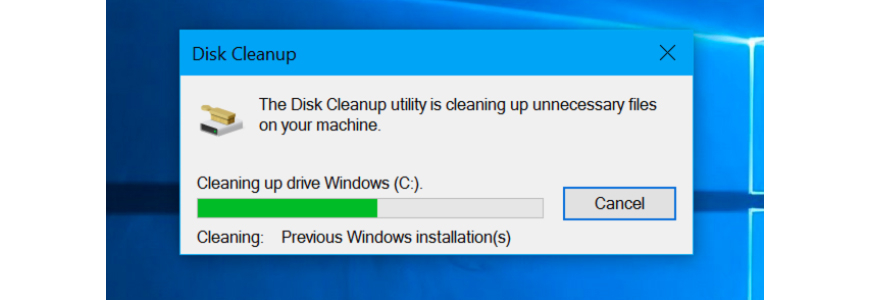
Instalar actualizaciones
La mayoría del software de aplicación actual le notificará cuando se requiera una actualización o se pueda actualizar automáticamente. Si es como la mayoría de las personas, posponga las actualizaciones para más adelante. Le recomendamos que reserve algo de tiempo para hacer esto. Es posible que estas actualizaciones no alteren su aplicación de manera visible, pero a menudo tienen parches que resuelven problemas importantes como la seguridad.
Buscar actualizaciones de firmware
El firmware (BIOS) es una pequeña pieza de software en su computadora que mantiene el hardware funcionando correctamente.
El enlace debajo le ayudará a actualizar el BIOS y los controladores en su dispositivo ASUS.
Guía para actualizar BIOS y controladores de su computadora Asus | Asus Accessories (asus-accessories.com)
NOTA: Si instala algún hardware nuevo, actualice sus controladores y BIOS.
Seguridad
Actualizar el software antivirus
Este software debería actualizarse automáticamente. Si no es así, debería configurarlo para que lo haga. De lo contrario, deberá actualizarlo semanalmente para que tenga valor. Evite ejecutar varios software antivirus al mismo tiempo, a menos que sean parte de una suite.
Cambie sus contraseñas con regularidad
Con todas las contraseñas que necesitamos para acceder a cualquier cosa, desde un servicio de transmisión hasta nuestro seguro, a menudo usamos contraseñas fáciles de recordar. Los piratas informáticos cuentan con esto. Le recomendamos que cambie sus contraseñas con regularidad. Cuanto más a menudo cambie su contraseña, más seguro estará... a menos que sea una variación de un tema.
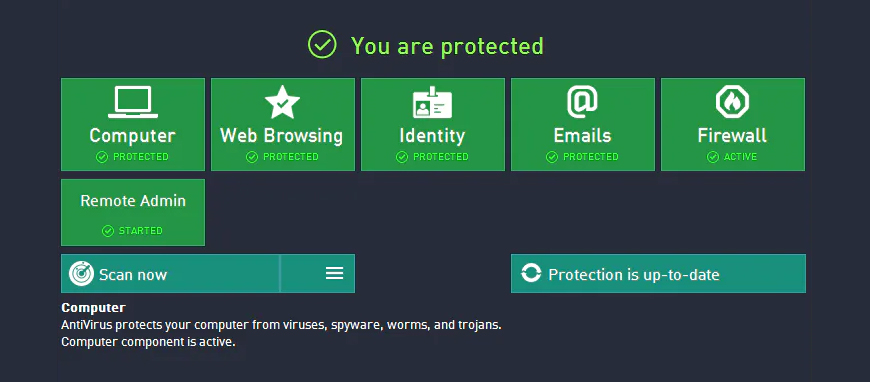
Ejemplo: Nombre + Fecha de nacimiento o Perro + Fecha de nacimiento, etc.
Cambie sus contraseñas importantes de 3 a 4 veces al año.
Hoy en día, todos los navegadores almacenarán la mayoría de las contraseñas de su sitio con su permiso donde podrá verlas. Mire su lista de contraseñas y elimínelas de los sitios a los que probablemente no regrese o que no use con regularidad. La mayoría de los sitios comerciales tendrán la opción de "contraseña olvidada".
Considere los controles parentales
Si otras personas (incluidos sus hijos) pueden acceder a su computadora y descargar software, debe considerar el uso de controles parentales. Esto requerirá su aprobación (contraseña) como administrador para permitir la descarga de software y ciertos archivos a su dispositivo.
Limpiar sus archivos y programas: SIMPLE Y FÁCIL (si se hace con regularidad)
Esto es como limpiar tu casa. Si lo hace con regularidad, es desagradable pero manejable. Si limpia sus archivos y su escritorio una vez al año, se convierte en un proyecto. La forma en que organiza su escritorio y su espacio es algo individual; pero es necesario despejar el desorden y organizarse.
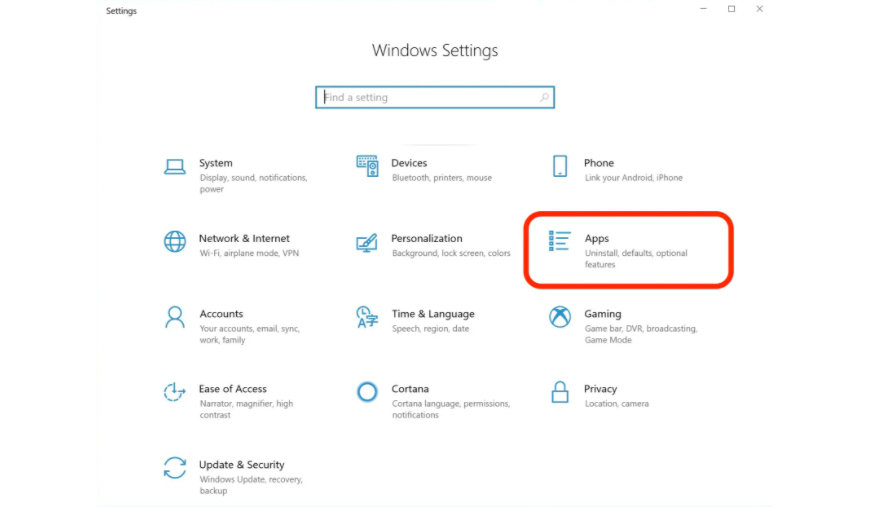
Usar carpetas
Un lugar para todo, todo en su lugar.
Utilice carpetas de archivos. Si mantiene todos sus archivos en su escritorio, su dispositivo se ralentizará. Esto también ayudará a facilitar el proceso de limpieza cuando llegue el momento de eliminar elementos innecesarios.
Eliminar programas no utilizados
Elimine los programas antiguos que no utilice. Es como esos viejos zapatos o jeans gastados que guardas en tu armario por alguna razón desconocida. Estos programas consumen recursos. Empiece por aquellos que esté seguro de que nunca necesitará ni utilizará. Elimine cualquier software gratuito que no haya utilizado este año. Es un programa gratuito que puedes descargar de nuevo cuando lo necesites.
Limpiar la papelera de reciclaje
Una de las grandes ideas en los entornos gráficos que usamos hoy en día es la papelera de reciclaje (bote de basura). Aquí es donde van todos sus archivos eliminados, pero al igual que la papelera al lado de su escritorio, los archivos no desaparecen realmente hasta que vacía la papelera. Le recomendamos que haga esto con regularidad una vez al mes.
Eliminar archivos temporales de Internet
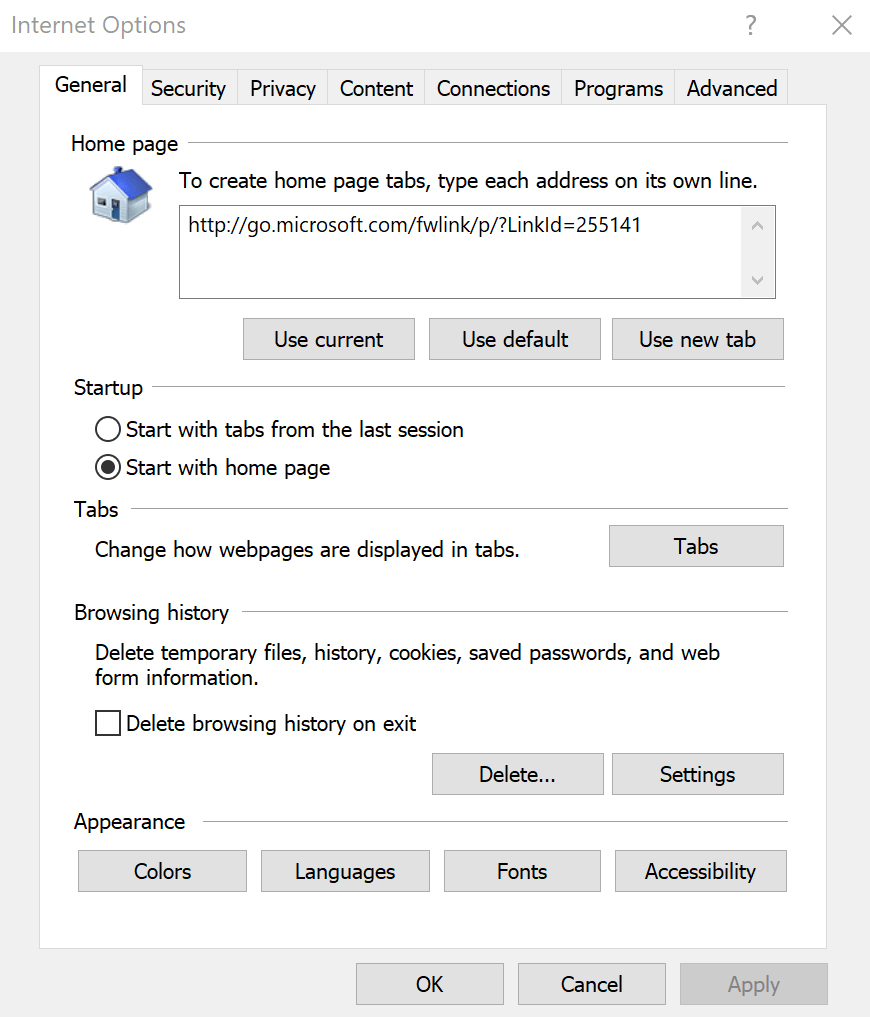
Elimina archivos temporales y borra tu caché. Deberá borrar todas las cookies usando su navegador.
En Chrome
- En tu computadora, abre Chrome.
- En la esquina superior derecha, haz clic en Más.
- Haz clic en Más herramientas. Eliminar datos de navegación.
- En la parte superior, elige un intervalo de tiempo. Para eliminar todo, seleccione Todo el tiempo.
- Junto a "Cookies y otros datos del sitio" y "Imágenes y archivos almacenados en caché", marca las casillas.
- Haz clic en Borrar datos.
En Microsoft Edge
- Abra Microsoft Edge, seleccione Menú (icono de 3 puntos en la esquina superior derecha del navegador)> Configuración> Privacidad y servicios.
- En Borrar datos de navegación, seleccione Elegir qué borrar.
- Seleccione la casilla de verificación "Imágenes y archivos almacenados en caché" y "Cookies y otros datos del sitio" y luego seleccione Borrar.
En Firefox
- En la barra de menú en la parte superior de la pantalla, haga clic en Firefox y seleccione Preferencias. ...
- Seleccione el panel Privacidad y seguridad.
- En la sección Cookies y datos del sitio, haga clic en Borrar datos….
- Quite la marca de verificación delante de Cookies y datos del sitio. ...
- Con la marca de verificación Contenido web en caché marcada, haga clic en el botón Borrar.
Transferir archivos a la nube
La mayoría de nosotros usamos la nube para almacenar la información de nuestro teléfono celular sin pensarlo dos veces. Hemos sido condicionados para hacer esto por la triste experiencia de perder un teléfono y todo lo que contenía. Hoy, puede recuperar instantáneamente todos sus datos y todas las aplicaciones que tenía en ese teléfono que dejó caer en la piscina.
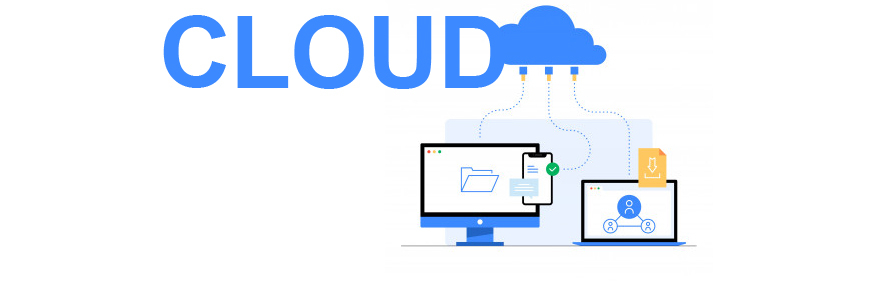
De alguna manera, algunos de nosotros todavía no hacemos esto con nuestra computadora. Por supuesto, usar la "nube" para almacenar información de su computadora portátil liberará espacio de almacenamiento en su dispositivo, pero el verdadero valor está en la capacidad de recuperar esta información en caso de que el sistema falle. Otra ventaja es la capacidad de compartir información en todos sus dispositivos.
Consejos de mantenimiento adicionales
Evite el sobrecalentamiento
Usuarios de computadoras portátiles, eviten colocar su computadora portátil sobre telas suaves como almohadas o mantas. Esto impedirá el flujo de aire adecuado y provocará un sobrecalentamiento innecesario. Use una tabla para esa noche, en la cama, en la televisión o en una sesión de juegos. Le recomendamos que busque una superficie plana y dura con buen flujo de aire.
Si desea mantener su dispositivo durante mucho tiempo, manténgalo fresco.
Evite el desorden y mantenga sus cables organizados
El desorden de cualquier tipo acumula polvo, que eventualmente causará daños. Evítelo tanto como sea posible.
El artículo más comprado para cualquier dispositivo es el adaptador / cargador. Los nudos pueden dañar el cable. Si la bolsa que usa para cargar su computadora portátil no tiene suficiente espacio para su adaptador, es posible que desee invertir en una bolsa nueva. Los adaptadores / cargadores para portátiles de calidad cuestan más que un bolso nuevo.
Desenchufe su dispositivo
Aunque el software de administración de energía ha mejorado drásticamente en los últimos 10 años, aún recomendamos que desenchufe su computadora portátil (dispositivo recargable) una vez al día y la ejecute con la batería. Esto mejorará la duración de la batería.
Si su batería mantiene su carga correctamente, debe obtener una batería nueva.
Consulte el artículo debajo para obtener información:
Cómo seleccionar y cambiar la batería de mi computadora portátil Asus - Asus Accessories (asus-accessories.com)
Mantenga alejados los alimentos y las bebidas

De vuelta a su sesión GOT o al trabajo nocturno, evite situaciones en las que pueda derramar su café, refresco o vino en su dispositivo.
Lista de verificación de mantenimiento y programa recomendado
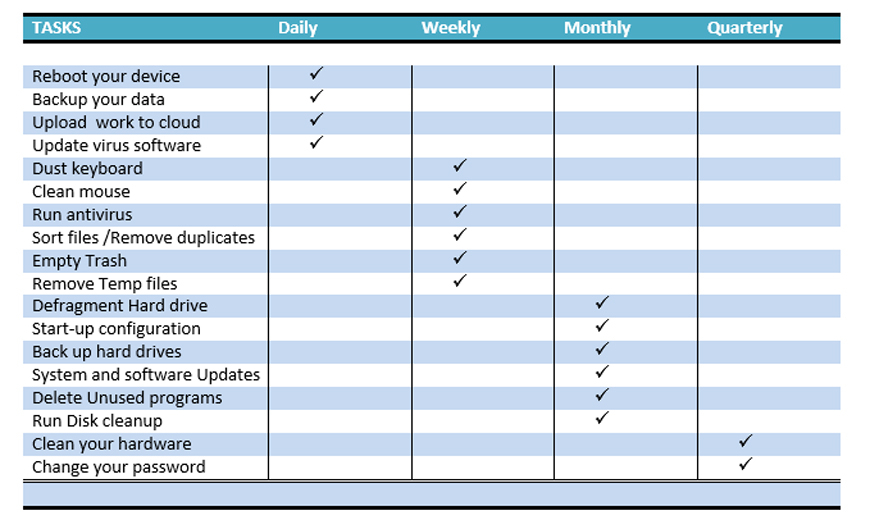
ASUS ACCESSORIES
Estamos aquí para ayudarlo con su dispositivo ASUS. Si necesita ayuda, no dude en preguntar al es.asus-accessories.com/contactos
Si está buscando piezas de repuesto para reparar su dispositivo ASUS, podrá encontrarlas en nuestro sitio web:
Accesorios Asus | Repuestos y accesorios para productos Asus (asus-accessories.com)
Echa un vistazo a nuestra gran selección de accesorios, desde teclados y ratones ASUS hasta bolsos y fundas para teléfonos.
Si no puede encontrar lo que busca en el sitio, podemos ayudarlo a encontrarlo. Si no se encuentra entre las más de 10,000 piezas diferentes de ASUS que tenemos en stock, podemos preordenar la pieza para usted, simplemente pregunte en: es.asus-accessories.com/contactos